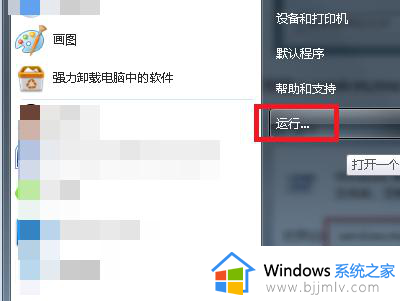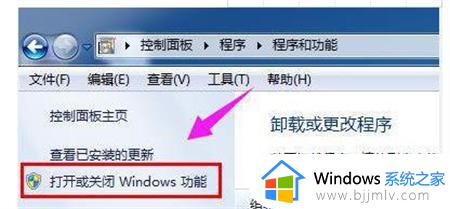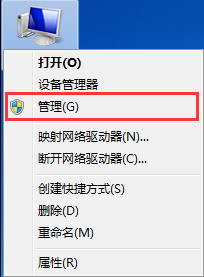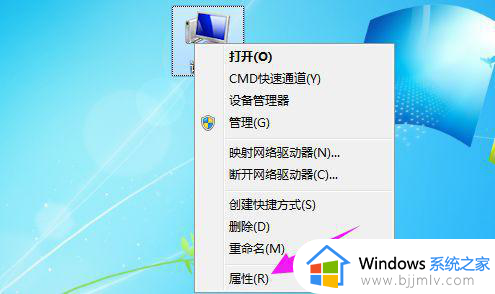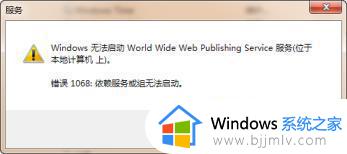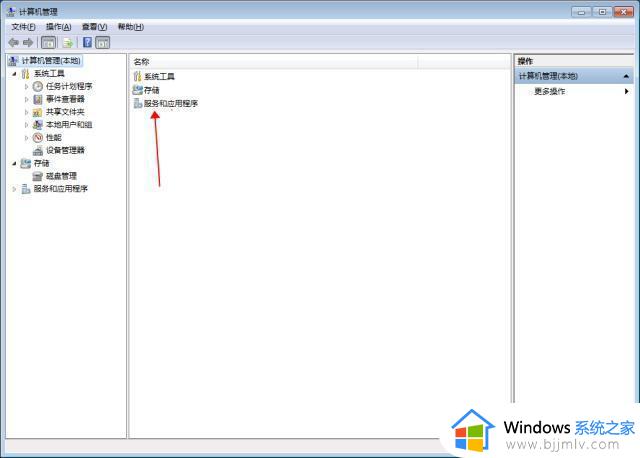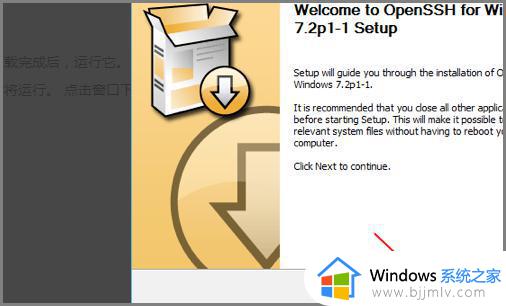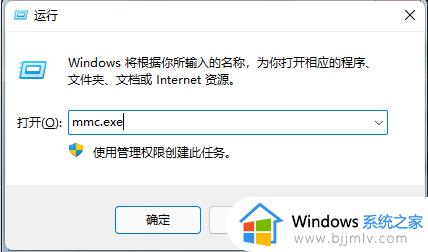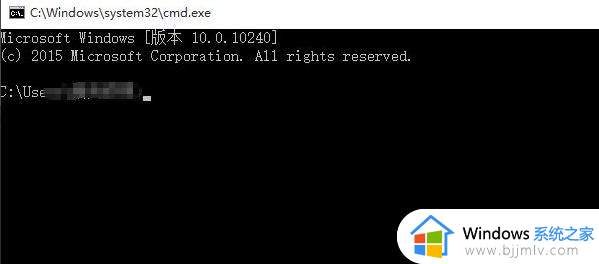win7 user profile service服务未能登录怎么回事 win7 user profile service服务登录失败如何解决
有部分win7系统用户遇到这样的问题,就是登录系统的时候,突然提示user profile service服务未能登录,无法加载用户配置文件,导致无法进行登录,接下来就给大家讲述一下win7 user profile service服务登录失败的详细解决方法吧。

具体解决方法如下:
1. 首先重启电脑,然后开机按F8键,进入高级选项菜单栏,选择安全模式进入系统。

2.进入系统后点击“开始”—搜索栏里面输入“cmd”。
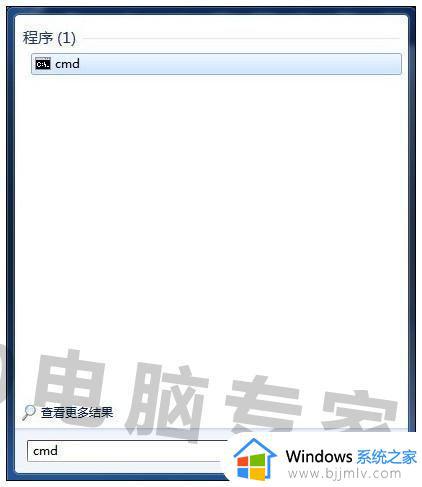
3、输入:NET USERadministrator /active:yes(注意大小写区别),打开管理员帐户。
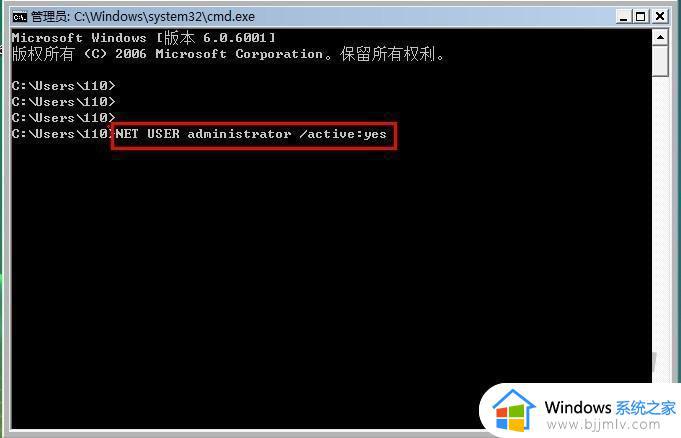
4、重启电脑,以administrator管理员帐户登录系统。
5、在搜索框输入“regedit”,启动注册表管理器。
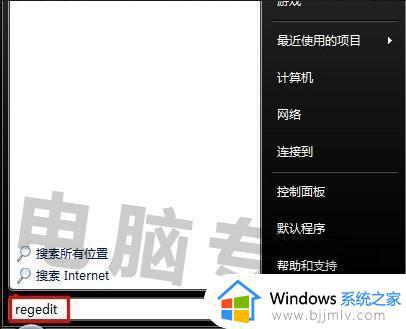
6、打开注册表。找到HKEY_LOCAL_MACHINE\\SOFTWARE\\Microsoft\\WindowsNT\\Current Version\\ProfileList\\S-1-5-21-1274968841-2149420556-1244056021-1000键值,用菜单中的功能导出此注册表项保存为1.reg。
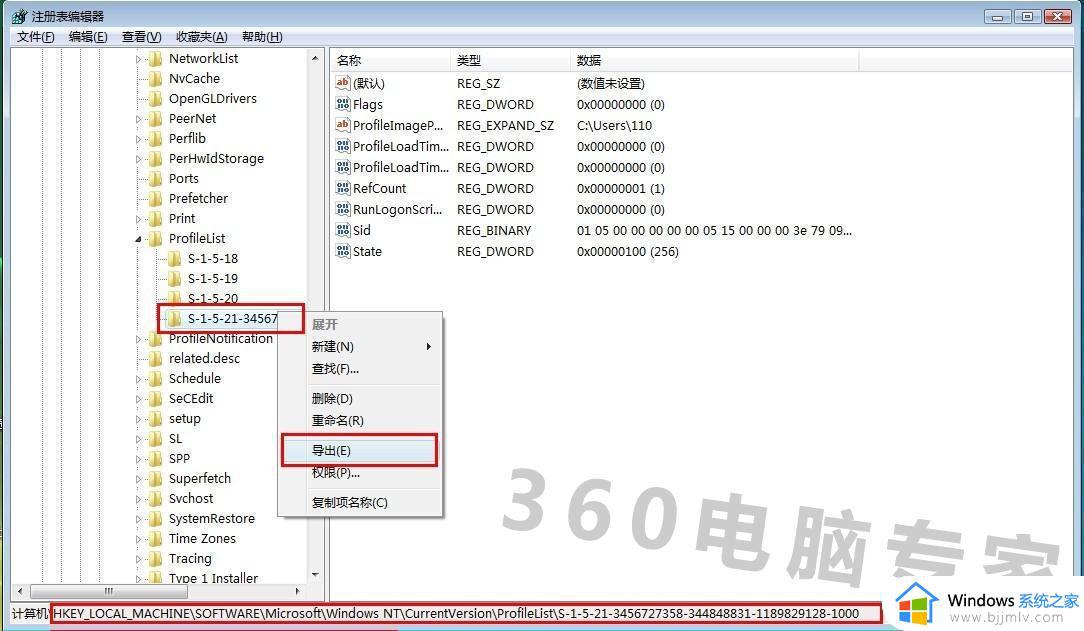
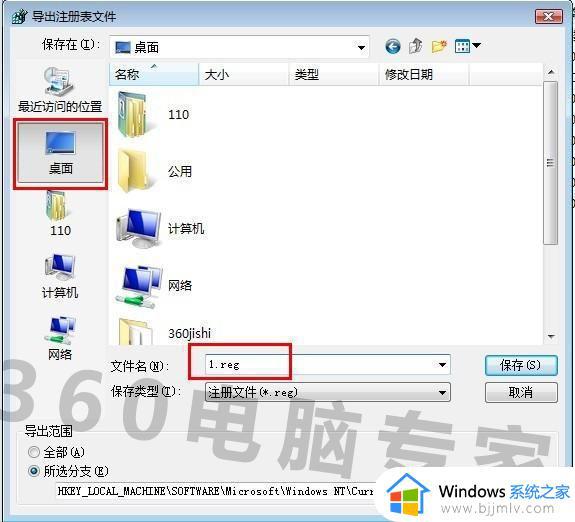
7、找到存放该文件的目录,右击1.reg,点击“编辑”。将HKEY_LOCAL_MACHINE\\SOFTWARE\\MicrosoftWindowsNT\\CurrentVersion\\ProfileList\\S-1-5-21-1274968841-2149420556-1244056021-1000改为HKEY_LOCAL_MACHINE\\SOFTWARE\\MicrosoftWindows NT\\CurrentVersion\\ProfileList\\S-1-5-21-1274968841-2149420556-1244056021-1000
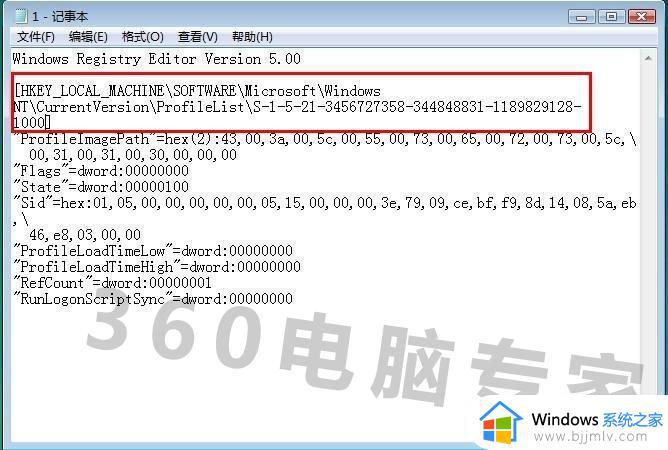
8、双击1.reg导入设置。
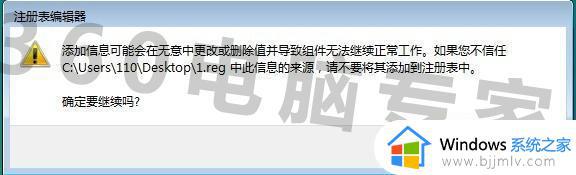
9、打开注册表。HKEY_LOCAL_MACHINE\\SOFTWARE\\MicrosoftWindows NT\\CurrentVersion\\ProfileList\\S-1-5-21-1274968841-2149420556-1244056021-1000,双击state记录当前值,比如为8000,然后改为0。
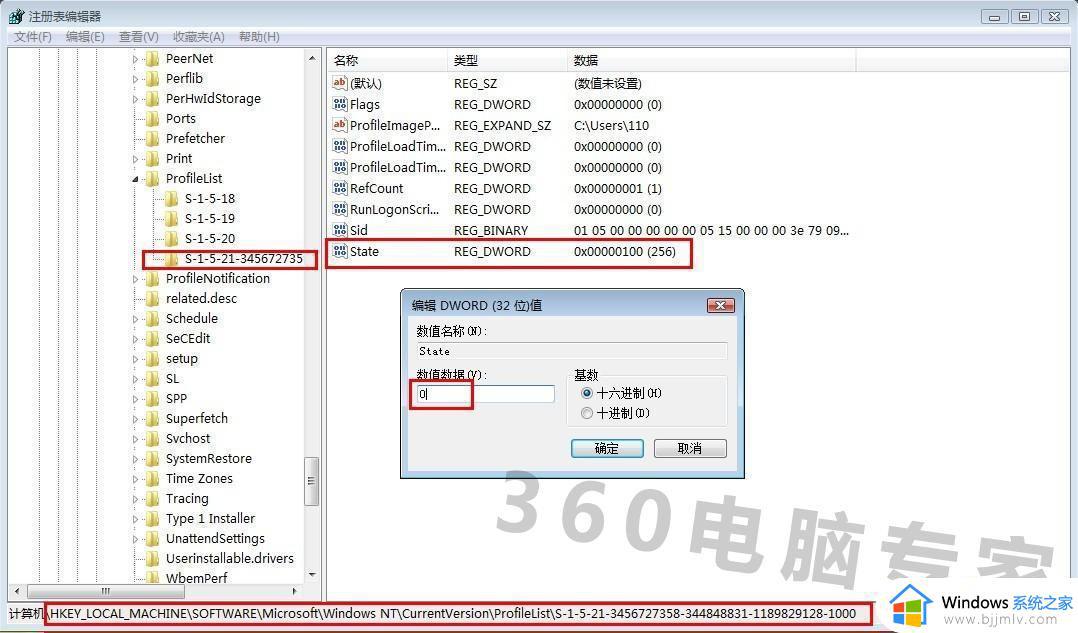 10、重启计算机登录。
10、重启计算机登录。
11、登录成功之后,打开注册表。HKEY_LOCAL_MACHINE\\SOFTWARE\\MicrosoftWindows NT\\CurrentVersion\\ProfileList\\S-1-5-21-1274968841-2149420556-1244056021-1000,双击state,改为8000。
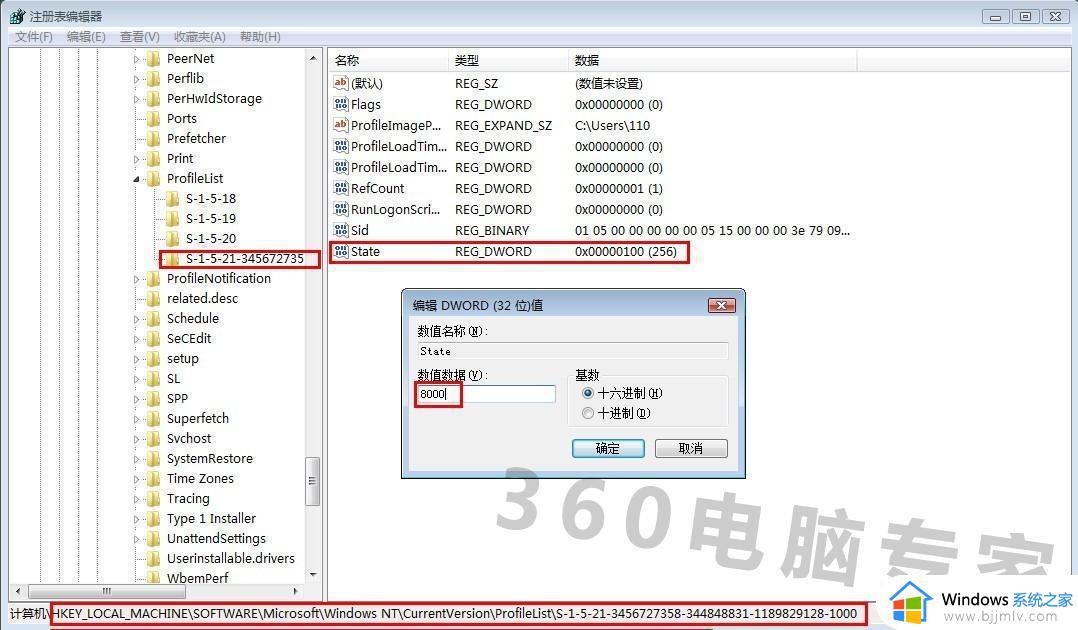
12、注销当前用户,重新登陆。
13、进入后在搜索框输入“cmd”,启动控制台窗。
14、输入:NET USERadministrator /active:no(注意大小写区别),关闭管理员帐户。
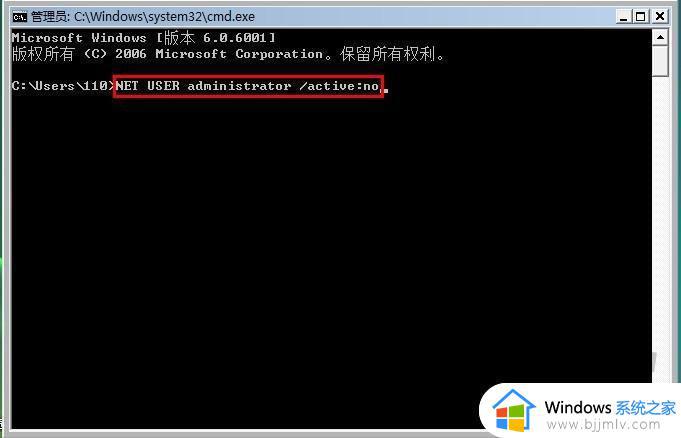
15、删除之前保存的1.reg文件 至此,win7 win7 user profile service服务登录失败 profile service服务未能登陆,无法加载用户配置文件无法登录的问题得以完美解决。
以上给大家讲解的就是win7 user profile service服务未能登录的详细解决方法,如果碰到一样的问题,那就学习上述方法来进行解决。